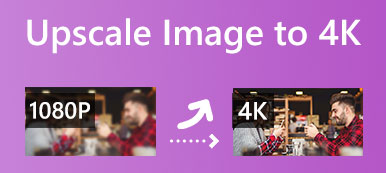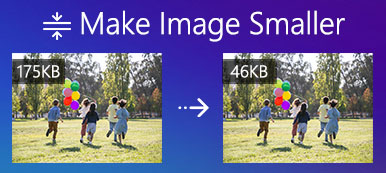Dijital bir fotoğrafı yeterince yakınlaştırırsanız, fotoğrafçılıkta piksel adı verilen küçük karolardan oluşan bir mozaiğe benzediğini göreceksiniz. Piksel miktarı görsel çözünürlüğünüzü, kalitenizi ve dosya boyutunuzu belirler. Bazen görüntü piksellerini yeniden boyutlandırmanız gerekir. Örneğin daha iyi kalite elde etmek için şunları yapabilirsiniz: fotoğrafınızdaki pikselleri artırın. Web'de bir fotoğraf yayınlarken, fotoğrafın piksellerini azaltsanız iyi olur. Bu kılavuz size işi halletmenin en kolay yöntemlerini gösterir.
- Bölüm 1. Çevrimiçi Görüntü Pikselleri Nasıl Artırılır
- Bölüm 2. Masaüstündeki Görüntü Pikselleri Nasıl Yeniden Boyutlandırılır
- Bölüm 3. Görüntünün Piksellerinin Nasıl Değiştirileceğine İlişkin SSS
Bölüm 1. İPhone Güvenli Mod Nedir?
Fotoğraf kalitesini artırmanın en kolay yolu, çevrimiçi olarak iyi bir görüntü piksel yeniden boyutlandırıcı kullanmaktır. Apeaksoft Ücretsiz Resim Yükseltici. Diğer çevrimiçi fotoğraf editörlerinin aksine bu uygulama tamamen ücretsizdir. Sizden reklamları görüntülemenizi veya kişisel bilgilerinizle kaydolmanızı istemez.
 Tavsiye
Tavsiye- Çevrimiçi fotoğraflardaki pikselleri artırın.
- Herhangi bir kısıtlama olmadan kullanmak ücretsizdir.
- Popüler görüntü formatlarını destekleyin.
- İndirmeden önce çıktıyı önizleyin.
Görüntü piksellerini çevrimiçi olarak ücretsiz olarak artırmanın adımları şunlardır:
1. AdımBir web tarayıcısında en iyi çevrimiçi görüntü pikseli yeniden boyutlandırıcısına erişin.

2. AdımATıklayın Fotoğrafını yükle düğmesine basın ve sabit diskinizden istediğiniz görüntüyü açın. Ardından yanında uygun bir ön ayar seçin. Büyütme.
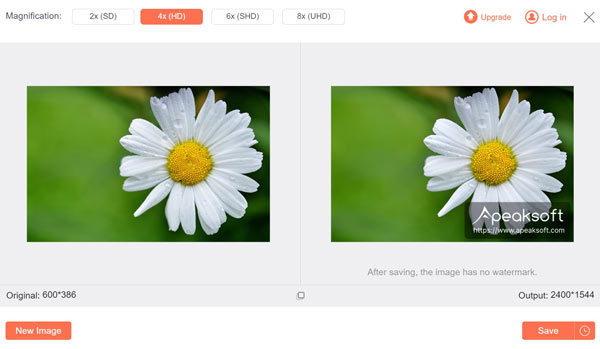
3. AdımEfekti şurada görüntüleyin: Çıktı panel. Memnunsanız, tıklayın İndirim Sonucu indirmek için düğmesine basın.
Bölüm 2. Masaüstündeki Görüntü Pikselleri Nasıl Yeniden Boyutlandırılır
Çevrimiçi uygulamalarla karşılaştırıldığında, masaüstü görüntü pikseli yeniden boyutlandırıcıları kararlıdır. Üstelik çalışırken internet bağlantısına ihtiyaç duymazlar. Aşağıda Windows ve Mac'te işi yapmanın üç yolunu gösteriyoruz.
MS Paint ile Görüntü Pikselini Yeniden Boyutlandırma
MS Paint, Windows 11/10/8/7 ve önceki sürümlerde yerleşik fotoğraf düzenleyicisidir. Birçok kişi fotoğraflarına rötuş yapmanın çok basit olduğuna inanıyor. Aslında gelişmiş özelliklere ihtiyacınız yoksa PC'nizdeki görüntü piksellerini yeniden boyutlandırmanız yeterlidir.
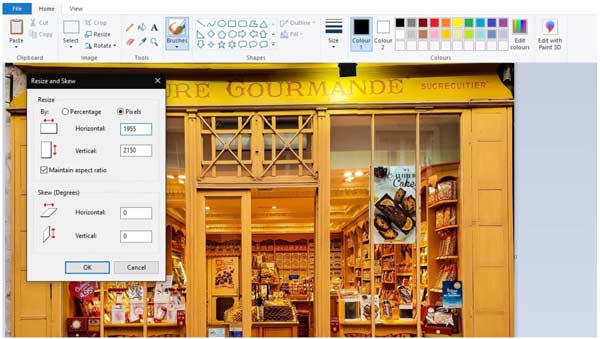
1. AdımDüzenlemek istediğiniz görüntüyü Explorer Penceresinde bulun, sağ tıklayın, Ile açSeçin ve Boya.
2. AdımBasın Yeniden boyutlandırma menüsünde Resim Üst menü çubuğundaki panel. Bu açılacaktır Yeniden Boyutlandır ve Eğrilt iletişim.
3. Adımseç Piksel altında Yeniden boyutlandırma bölüm. Görüntüyü bozmak istemiyorsanız yanındaki kutuyu işaretleyin. En boy oranını koru. Yeni boyutu şuraya girin: Yatay or Dikey kutu. Daha sonra diğer seçenek buna göre değişecektir.
4. AdımTıkla OK Fotoğraftaki piksellerin değiştirilmesini onaylamak için düğmesine basın. Daha sonra yeniden boyutlandırılan fotoğrafı dışa aktarın. fileto menüsü.
Mac Önizlemesini Kullanarak Görüntü Piksellerini Değiştirme
Önizleme, Mac OS X'teki yerleşik fotoğraf düzenleyicisidir. Başka bir deyişle, bilgisayarınıza hiçbir şey yüklemeden uygulamayı kullanarak görüntü piksellerini değiştirebilirsiniz. Arttırmanıza veya artırmanıza olanak tanır resmi azalt hızlı.
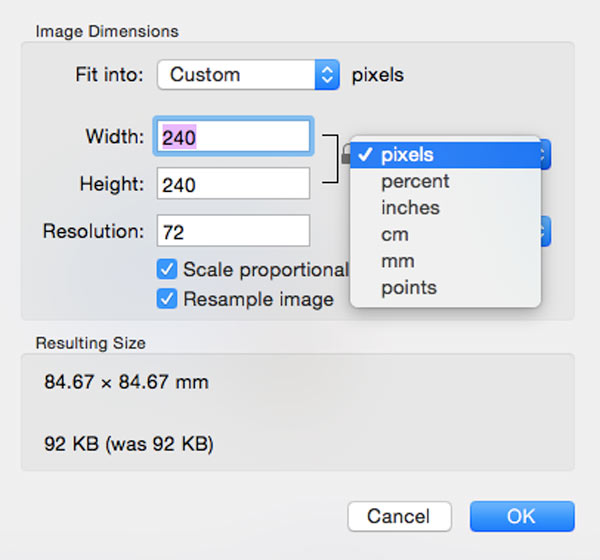
1. AdımFinder uygulamasında hedef görseli bulun ve görseli Önizleme uygulamasında açmak için üzerine çift tıklayın. Önizleme, Mac'inizdeki varsayılan fotoğraf görüntüleyici değilse görsele sağ tıklayın ve Önizleme ile açın.
2. AdımTıkla Düzenle bir düğme Kalem üst araç çubuğundaki simge. Bu, fotoğraf düzenleyici çubuğunu genişletecektir. Ardından Yeniden boyutlandırma simge. Veya şuraya gidin: Tools üst menü çubuğundaki menüyü seçin ve Boyut Ayarla.
3. AdımGenişlik ve yükseklik arasındaki orijinal oranı korumak istiyorsanız en boy oranını kilitlediğinizden emin olun. Birim seçeneğini aşağı çekin ve piksel.
4. AdımSıfırla genişlik or Yükseklik ihtiyaçlarınıza göre seçenek. I vur OK Değişiklikleri onaylamak için düğmesine basın. Daha sonra görüntüyü kaydedin.
Photoshop ile Bir Görüntünün Pikselleri Nasıl Değiştirilir?
Profesyonel bir fotoğraf editörü olarak Adobe Photoshop, stüdyolar ve fotoğrafçılar arasında yaygın olarak kullanılmaktadır. Bir görüntünün piksellerini değiştirmek yazılımın yalnızca temel bir özelliğidir. İşte adımlar:
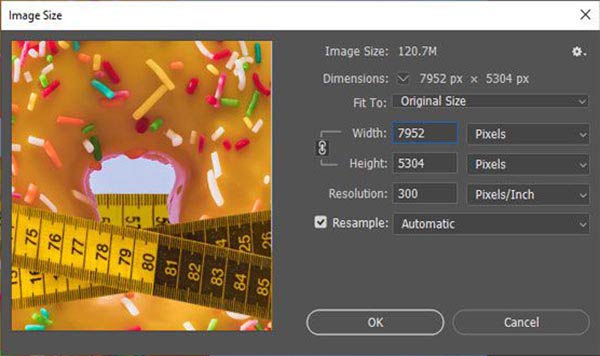
1. AdımPhotoshop'unuzda bir görüntü açın.
2. AdımGit Resim üst şeritteki menüyü seçin ve Görüntü boyutu başlatmak için Görüntü boyutu iletişim.
3. AdımTıkla Link için simge genişlik ve Yükseklik En boy oranını kilitlemek için. yanındaki seçeneği aşağı çekin genişlik kutu ve seç Piksel. Daha sonra değerini değiştirin genişlik İhtiyaçlarınıza göre.
4. AdımHit OK Memnun kaldığınızda değişiklikleri onaylamak için düğmesine basın. Daha sonra şuraya gidin: fileto Menü çubuğundaki menüyü seçin ve Farklı Kaydet. Bir dosya adı girin, hedef klasörü seçin ve uygun bir görüntü formatı seçin. Son olarak sonucu kaydedin.
Bölüm 3. Görüntünün Piksellerinin Nasıl Değiştirileceğine İlişkin SSS
Daha büyük veya daha küçük piksel boyutu daha mı iyi?
Teorik olarak daha küçük piksellere sahip olmak, daha az sayıda büyük piksele sahip olmaktan daha iyidir. Küçük bir piksel daha az foton yakalar ve dolayısıyla görüntü daha fazla gürültü içerir. Başka bir deyişle, daha küçük pikseller daha iyi görüntü kalitesi üretir.
Yeniden boyutlandırmak için en iyi resim formatı nedir?
En yaygın resim formatları JPEG, PNG, GIF ve daha fazlasını içerir. PNG formatı, RGB renk paletinin yanı sıra piksel başına 24 bit tutabildiğinden. Yeniden boyutlandırma ve düzenleme için en iyi resim formatı olarak kabul edilir.
Piksel ile çözünürlük aynı mıdır?
Çözünürlüğü üç farklı yöntemle ölçebilirsiniz: inç başına örnek, inç başına piksel veya inç başına nokta. Farklıdırlar ancak ilişkilidirler. Piksel, dijital görüntüdeki en küçük öğedir; çözünürlük ise görüntüdeki yatay ve dikey piksellerin sayısıdır.
Sonuç
Bu kılavuzda nasıl yapılacağı anlatılmıştır bir fotoğrafın piksellerini çevrimiçi değiştirme ve masaüstünüzde. Önceden yüklenmiş fotoğraf düzenleyiciler MS Paint ve Preview, Windows ve Mac OS X'te görüntü piksellerini değiştirmek için en kolay seçeneklerdir. Adobe Photoshop bu işi yapmak için profesyonel seçenektir. Apeaksoft Free Image Upscaler, görüntü piksellerini artırmanın taşınabilir bir yoludur. Bu konuyla ilgili başka sorularınız varsa, lütfen aşağıya mesaj bırakmaktan çekinmeyin.